Шаг 3. Просмотр текущей конфигурации маршрутизатора
Лабораторная работа № 4. Настройка базовой конфигурации маршрутизатора с помощью интерфейса командной строки Cisco IOS
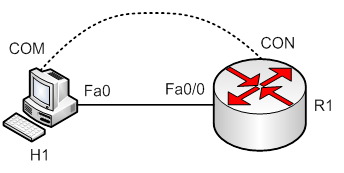
Таблица адресации
| Устройство | Порт | IP -адрес | Маска | Шлюз | DNS |
| R1 | Fa0/0 | 172.16.0.1 | 255.255.0.0 | – | – |
| H1 (ПК) | FastEthernet 0 | 172.16.0.2 | 255.255.0.0 | 172.16.0.1 | 172.16.0.1 |
Цели
· Задать имя узла устройства для маршрутизатора.
· Задать пароли для консоли, привилегированного режима EXEC и виртуального терминала.
· Настроить интерфейс Ethernet, включая описание.
· Настроить заголовок новости дня (MOTD).
· Настроить маршрутизатор таким образом, чтобы не выполнялся поиск имен узлов.
· Настроить синхронное ведение журналов консоли.
· Проверить соединение между узлом и маршрутизатором.
· Настроить и проверить работу DHCP
· Сохранить и восстановить конфигурацию через TFTP-сервер.
· Выполнить внутриполосное подключение через Telnet.
Задача 1. Подключение и настройка маршрутизатора
Шаг 1. Настройка параметров IP узла
а. Подключите ПК (интерфейс CiscoLAN) прямым кабелем Ethernet к интерфейсу Fa0/0 маршрутизатора. Подключите последовательный интерфейс ПК (COM) к консольному порту (CON) маршрутизатора).
б. Запустите программу ipconf.exe, которая находится в папке с заданиями на лабораторные работы. Задайте статический IP-адрес узла, используя следующие данные:
IP-адрес: 172.16.0.2
маска подсети: 255.255.0.0
шлюз по умолчанию: 172.16.0.1
|
|
|
в. Запустите программу HyperTerminal и подключитесь к консоли маршрутизатора.
Шаг 2. Вход в маршрутизатор и настройка основных параметров
а. Войдите в конфигурационный режим и задайте имя узла:
Router>enable
Router#configure terminal
Router(config)#hostname R1
б. Задайте пароль cisco для консоли и включите вход с консоли:
R1(config)#line console 0
R1(config-line)#password cisco
R1(config-line)#login
R1(config-line)#exit
R1(config)#
в. Задайте пароль линий виртуального терминала:
R1(config)#line vty 0 4
R1(config-line)#password cisco
R1(config-line)#login
R1(config-line)#exit
R1(config)#
г. Задайте простой и секретный пароли привилегированного режима:
R1(config)#enable password cisco
R1(config)#enable secret class
R1(config)#exit
Примечание. Учтите, что секретный пароль привилегированного режима при просмотре конфигурации выводится в зашифрованном виде. Кроме того, не следует вводить enable secret password class. Если это сделать, секретным паролем будет password, а не class. Секретный пароль привилегированного режима имеет приоритет перед простым паролем привилегированного режима. После установки секретного пароля привилегированного режима простой пароль привилегированного режима больше не принимается. Для входа в привилегированный режим EXEC необходимо ввести секретный пароль привилегированного режима. Также некоторые системные администраторы могут установить только секретный пароль привилегированного режима.
|
|
|
д. Задайте заголовок новостей дня (MOTD) с помощью команды banner motd. При подключении пользователя к маршрутизатору заголовок MOTD отображается перед запросом имени пользователя и пароля. В приведенном примере символ номера (#) используется для обозначения начала и конца сообщения. При отображении текущей конфигурации символ # превращается в ^C.
R1(config)#banner motd #Unauthorized Use Prohibited#
е. Настройте маршрутизатор таким образом, чтобы он не пытался выполнять преобразование имен узлов при использовании сервера DNS. Если не выполнить эту настройку, маршрутизатор будет рассматривать команды, введенные с ошибками, как имена узлов и пытаться преобразовать их, используя сервер DNS. Может пройти много времени, прежде чем приглашение командной строки появится снова.
R1(config)#no ip domain-lookup
ж. Настройте маршрутизатор таким образом, чтобы сообщения консоли не мешали введению команд. Эта возможность удобна при выходе из режима конфигурации, поскольку она возвращает пользователя к командной строке и блокирует появление сообщений в командной строке.
|
|
|
R1(config)#line console 0
R1(config-line)#logging synchronous
Шаг 3. Просмотр текущей конфигурации маршрутизатора
а. В командной строке привилегированного режима EXEC введите команду show running-config. (эту команду можно сократить до sh run):
R1#show running - config
Building configuration...
Current configuration : 605 bytes
!
hostname R1
!
*** часть выходных данных опущена ***
б. Есть ли зашифрованный пароль? _____________
в. Есть ли другие пароли? _____________
г. Есть ли среди других паролей зашифрованные? _____________
Дата добавления: 2019-02-22; просмотров: 334; Мы поможем в написании вашей работы! |

Мы поможем в написании ваших работ!
